Prozessor und Kühlkörper entfernen
Diese Aufgabe umfasst Anweisungen zum Entfernen einer Prozessor-Kühlkörper-Baugruppe, die als Prozessor-Kühlkörpermodul (PHM) bezeichnet wird. Diese Aufgabe erfordert einen T30-Torx-Schraubendreher. Dieser Vorgang muss von einem qualifizierten Kundendiensttechniker ausgeführt werden.
Zu dieser Aufgabe
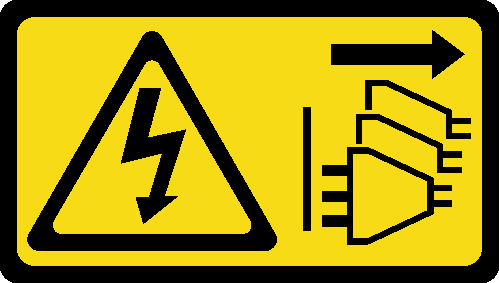
Lesen Sie Installationsrichtlinien und Sicherheitsprüfungscheckliste, um sicherzustellen, dass Sie sicher arbeiten.
Um die Intel® On Demand Suite von dem defekten Prozessor auf den neuen Prozessor zu übertragen, lesen Sie die PPIN des defekten Prozessors, bevor Sie das System ausschalten. Siehe Intel® On Demand aktivieren.
Schalten Sie den Server und die Peripheriegeräte aus und trennen Sie alle Netzkabel und alle externen Kabel. Siehe Server ausschalten.
Vermeiden Sie den Kontakt mit statischen Aufladungen. Diese können zu einem Systemstopp und Datenverlust führen. Belassen Sie elektrostatisch empfindliche Komponenten bis zur Installation in ihren antistatischen Schutzhüllen. Handhaben Sie diese Einheiten mit einem Antistatikarmband oder einem anderen Erdungssystem.
Jeder Prozessorsockel muss stets eine Abdeckung oder ein PHM enthalten. Schützen Sie leere Prozessorsockel mit einer Abdeckung, wenn Sie ein PHM entfernen oder installieren.
Berühren Sie nicht den Prozessor oder die Prozessorkontakte. Die Kontakte am Prozessorsockel können leicht brechen und beschädigt werden. Verunreinigungen auf den Prozessorkontakten, wie z. B. Hautabsonderungen, können Verbindungsfehler verursachen.
Achten Sie darauf, dass die Wärmeleitpaste auf dem Prozessor oder dem Kühlkörper nicht mit anderen Komponenten in Berührung kommt. Durch Berührung einer Oberfläche kann die Wärmeleitpaste beschädigt werden, sodass sie nicht mehr funktioniert. Die Wärmeleitpaste kann Komponenten beschädigen, beispielsweise die elektrischen Anschlüsse im Prozessorsockel.
Entfernen und installieren Sie immer nur jeweils ein PHM. Wenn das System mehrere Prozessoren unterstützt, beginnen Sie die Installation der PHMs mit dem ersten Prozessorsockel.
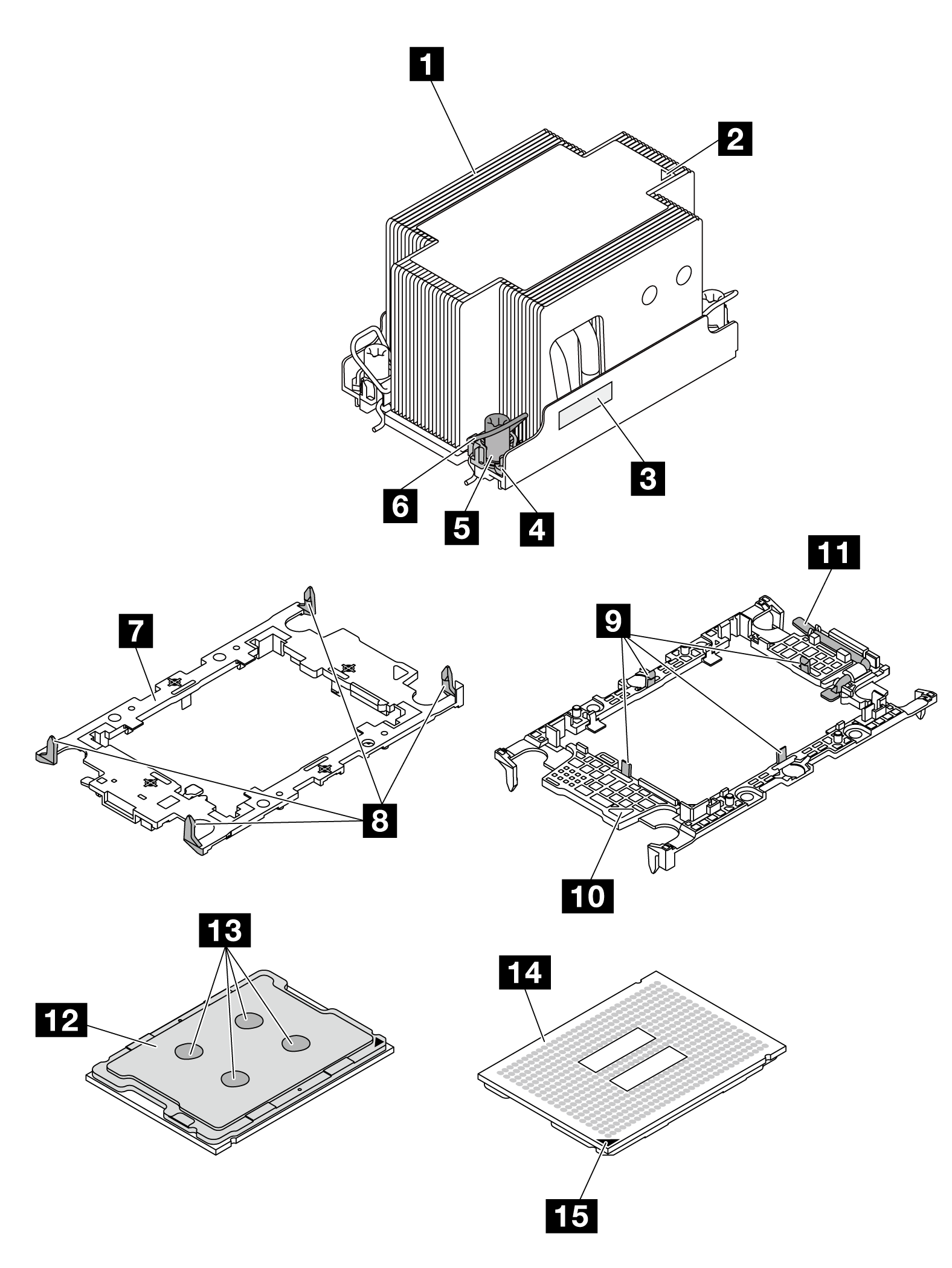
| 1 Kühlkörper | 9 Halteklammern zum Sichern des Prozessors im Träger |
| 2 Dreieckige Markierung am Kühlkörper | 10 Dreieckige Markierung am Träger |
| 3 Prozessorkennzeichnungsetikett | 11 Prozessor-Auswurfgriff |
| 4 Mutter und Bügelhalterung | 12 Prozessor-Heatspreader |
| 5 T30-Torx-Mutter | 13 Wärmeleitpaste |
| 6 Kippschutzbügel | 14 Prozessorkontakte |
| 7 Prozessorträger | 15 dreieckige Markierung am Prozessor |
| 8 Halteklammern zum Sichern des Trägers am Kühlkörper |
Vorgehensweise
Nach dieser Aufgabe
Jeder Prozessorsockel muss stets eine Abdeckung oder ein PHM enthalten. Schützen Sie leere Prozessorsockel mit einer Abdeckung oder installieren Sie ein neues PHM.
Wenn Sie anschließend kein PHM installieren, decken Sie den Prozessorsockel mit der Stecksockelabdeckung ab und installieren Sie eine PHM-Abdeckblende.
Abbildung 5. Installieren einer PHM-Abdeckblende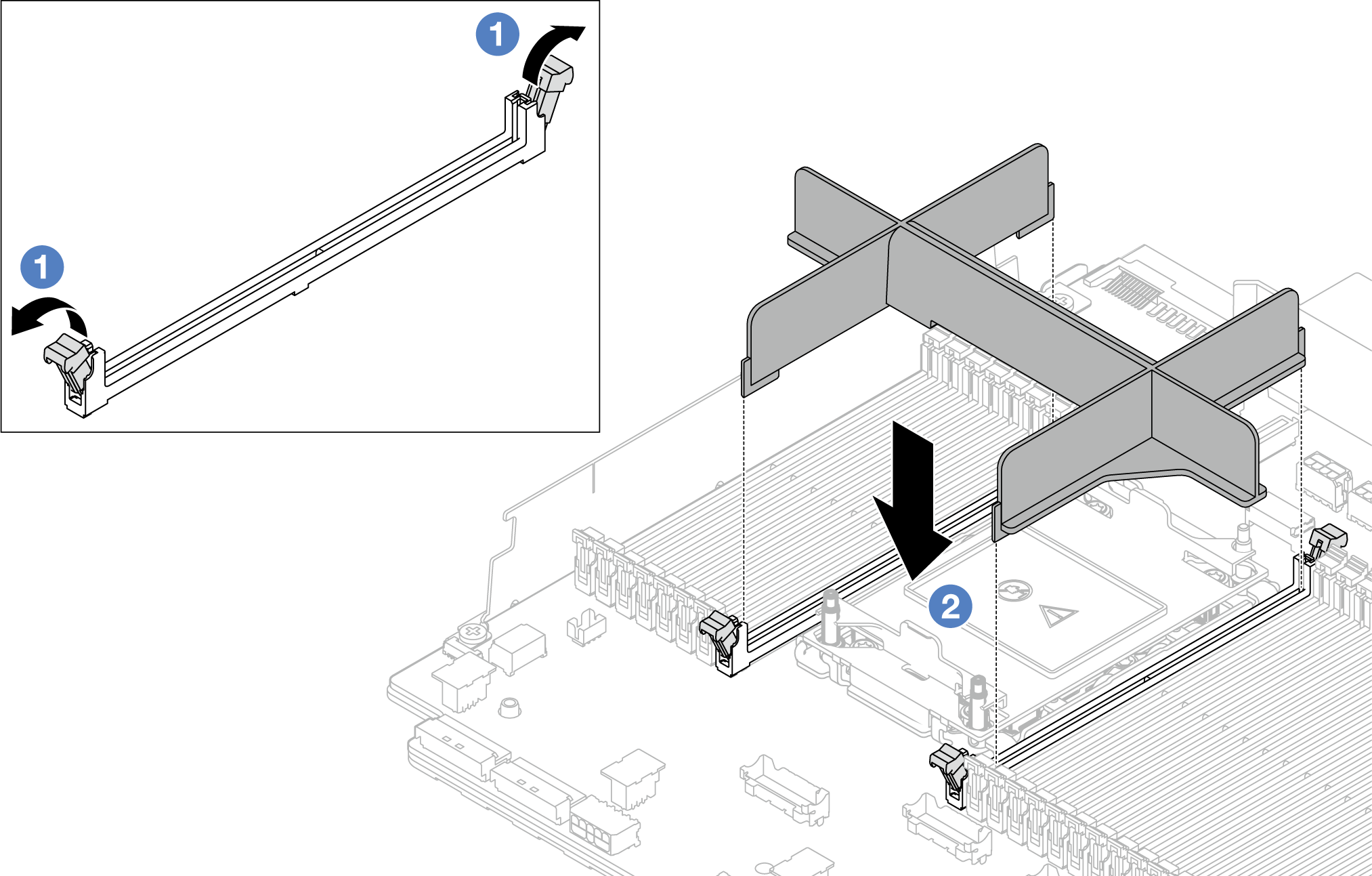
Öffnen Sie vorsichtig die Halteklammern auf beiden Seiten der Speichermodul-Steckplätze neben der linken und rechten Seite des Prozessors.
Richten Sie die PHM-Abdeckblende an den Steckplätzen aus und setzen Sie die PHM-Abdeckblende mit beiden Händen in die Steckplätze. Drücken Sie die PHM-Abdeckblende gerade nach unten in die Steckplätze, bis die Halteklammern hörbar in die verriegelte Position einrasten.
Wenn Sie das PHM beim Austausch der Systemplatinenbaugruppe entfernen, legen Sie es beiseite.
Wenn Sie den Prozessor oder den Kühlkörper erneut verwenden, trennen Sie den Prozessor von seiner Halterung. (Siehe Prozessor von Träger und Kühlkörper trennen).
Wenn Sie angewiesen werden, die Komponente oder die Zusatzeinrichtung einzusenden, befolgen Sie die Verpackungsanweisungen und verwenden Sie ggf. das mitgelieferte Verpackungsmaterial für den Transport.
Informationen zum Übertragen der Intel® On Demand Suite vom defekten Prozessor auf den neuen Prozessor finden Sie unter Intel® On Demand aktivieren.
Demo-Video
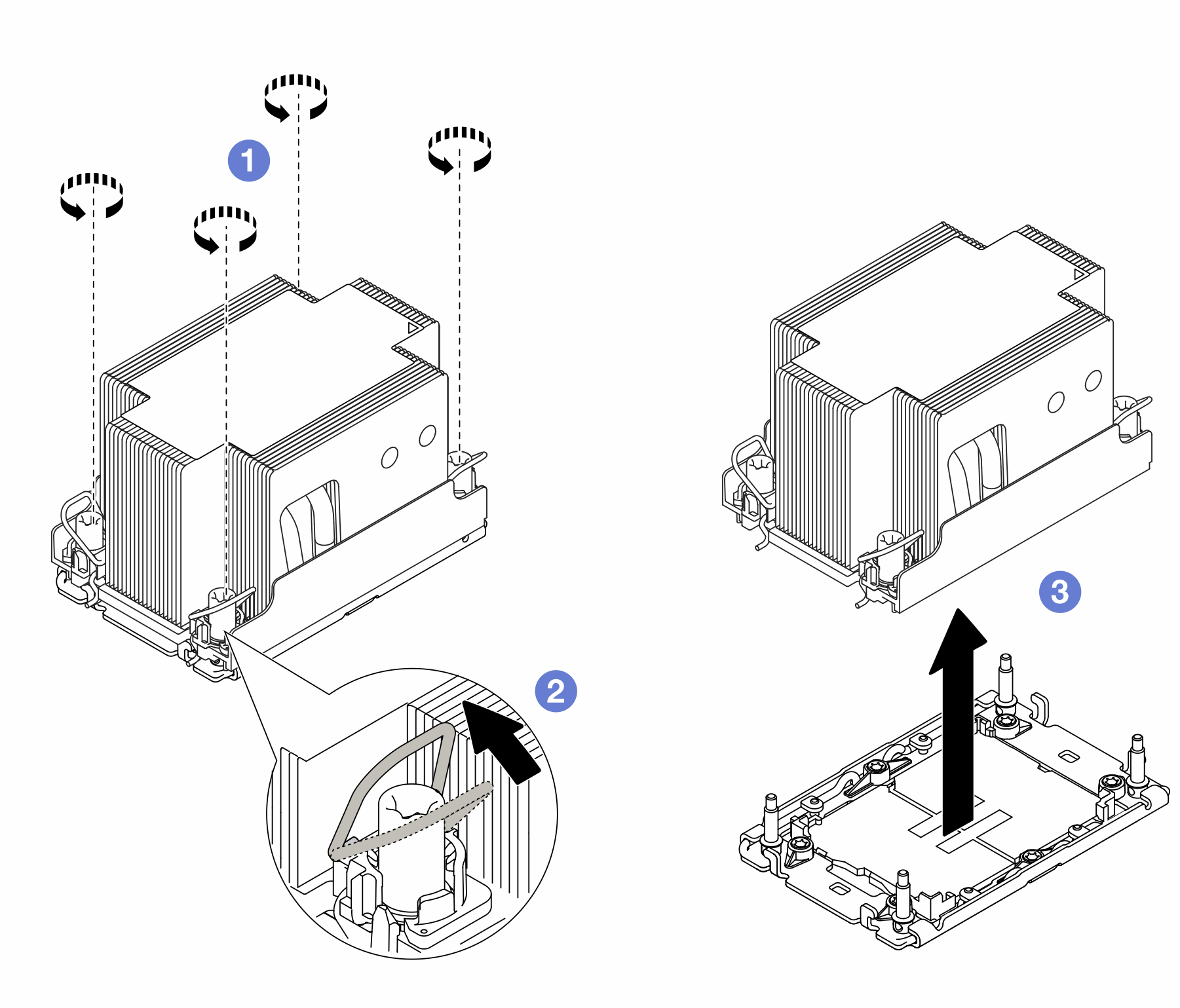
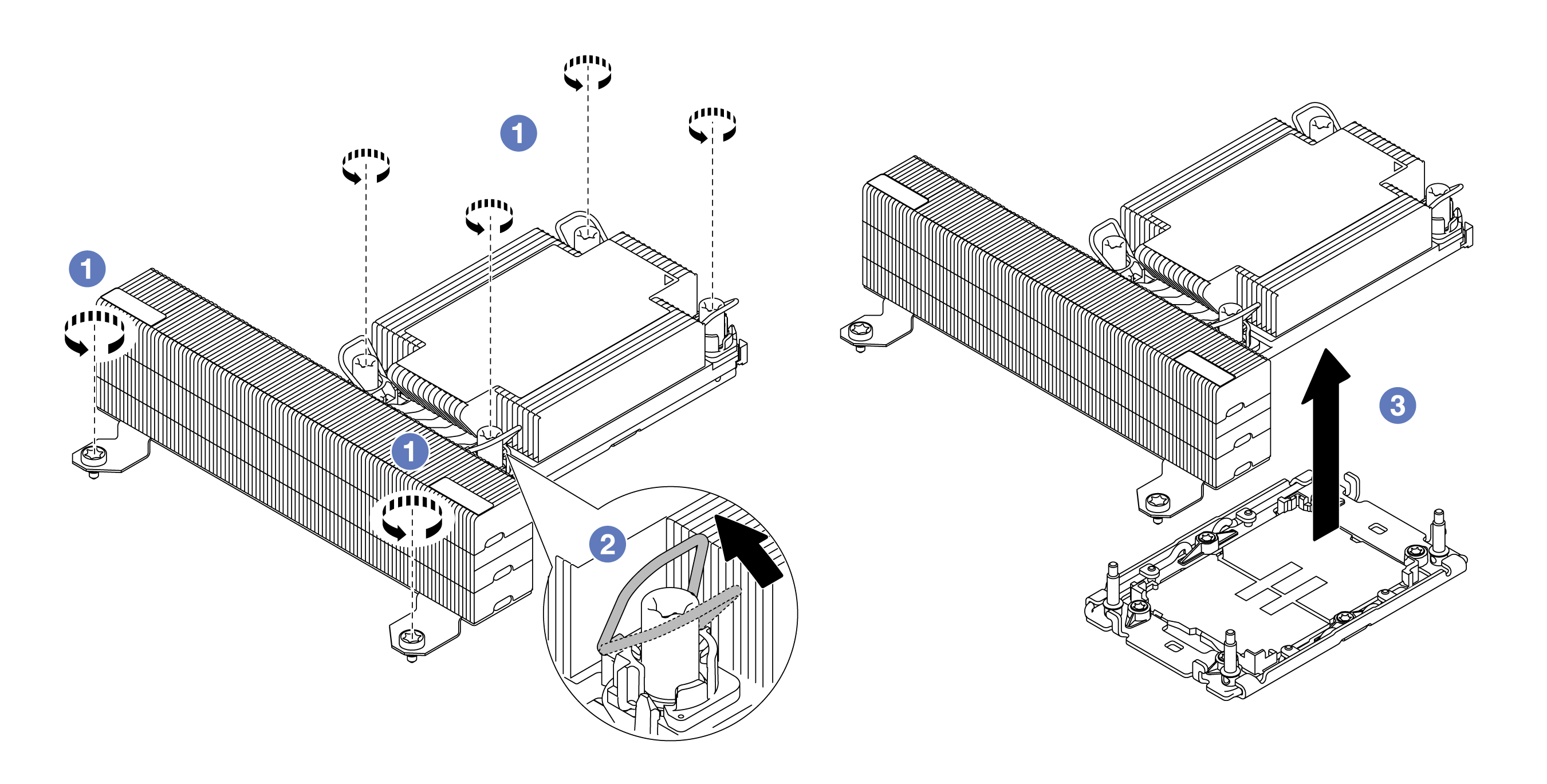
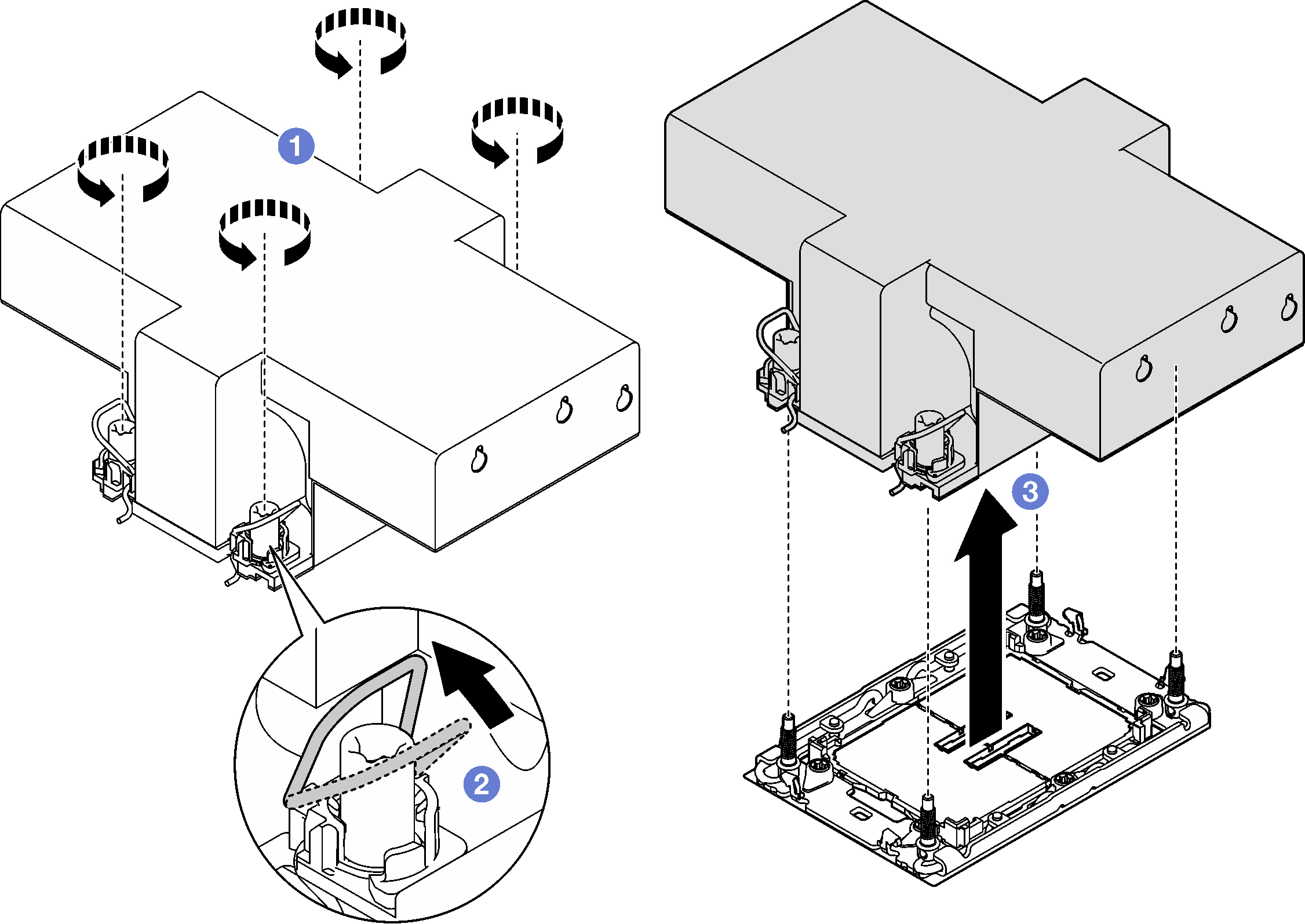
 Lösen Sie die T30-Torx-Muttern am PHM vollständig in der Reihenfolge zum Entfernen, die auf dem Kühlkörperschild angegeben ist.
Lösen Sie die T30-Torx-Muttern am PHM vollständig in der Reihenfolge zum Entfernen, die auf dem Kühlkörperschild angegeben ist. Drehen Sie die Kippschutzbügel nach innen.
Drehen Sie die Kippschutzbügel nach innen. Heben Sie das PHM vorsichtig aus dem Prozessorsockel. Wenn das PHM nicht vollständig aus dem Sockel herausgezogen werden kann, lösen Sie die T30-Torx-Muttern noch weiter und versuchen Sie es erneut.
Heben Sie das PHM vorsichtig aus dem Prozessorsockel. Wenn das PHM nicht vollständig aus dem Sockel herausgezogen werden kann, lösen Sie die T30-Torx-Muttern noch weiter und versuchen Sie es erneut.